මෙම ලිපියෙන් අප වින්ඩෝස් මෙහෙයුම් පද්ධතිය තුල උගන්වන විධානය හොඳින් භාවිත කිරීමට සොයන අපේ පරමාර්ථය සහාය යුතු ය. අපි එම මාතෘකාව විශේෂී වෙත ගමන් කිරීමට පෙර, ඔබ Windows මෙහෙයුම් පද්ධතිය ක්රියාත්මක වන ආකාරය පිළිබඳ නිවැරදි අවබෝධයක් වර්ධනය කළ යුතුය. , කණගාටු වෙන්න එපා අපි වින්ඩෝස් මෙහෙයුම් පද්ධතියේ මූලික කරුණු බවට යන්නෙ නෑ, නමුත් එය හුදෙක් එසේ විශේෂ සිදු වන බව විශ්වාස කිරීමට ඇති විධාන ගැන දැනගන්න. වින්ඩෝස් පරිශීලක ලෙස, මම, OS, විධාන අර්බූදකාරී අවස්ථාවල දී ඉතා ප්රයෝජනවත් බව සොයා ඇත. පරිශීලකයන් පිළිබඳ යම් සැක සහිත දැනෙනවා සහ MAC හෝ ලිනක්ස් සමග වින්ඩෝස් මෙහෙයුම් පද්ධතිය සමග සසඳා අවසන් විය හැකි වුවත්, කිසිදු වින්ඩෝස් පරිශීලකයන් සඳහා බිල්ට් විධාන සමග දිනනව අතුරු මුහුණත නිර්මාණය කර ඇත බව ප්රතික්ෂේප නැත. පහත සඳහන් ලිපිය උගන්වන අණ කිරීමට සිදු වන එවැනි එක් ප්රයෝජනවත් ක්රියාකාරිත්වය, සමග සම්බන්ධ වේ.
- 1 වෙනි කොටස වින්ඩෝස් දී උගන්වන අණ කුමක්ද
- මෙම උගන්වන විධානය භාවිතා කොටසක් 2 වාසි
- වින්ඩෝස් දී උගන්වන අණ ක්රියාත්මක කිරීමට කෙසේද 3 වෙනි කොටස
1 වෙනි කොටස වින්ඩෝස් මෙහෙයුම් පද්ධතිය තුල උගන්වන අණ කුමක්ද?
මයික්රොසොෆ්ට් උගන්වන විධානය අවශ්යයෙන්ම MS-DOS සහ Windows 9X ඇතුළත් කර ඇති බව මෙම වෛද්ය උපයෝගීතා වේ. එහි දීප්තිය එය තැටි ධාවකය මත ගොනු පද්ධතියක් දෝෂ පරීක්ෂා කර ගත හැක යන කරුන තුල යි අතර, එය මෙම විධානය CHKDSK සඳහා උසස් අනුප්රාප්තිකයා ලෙස පැමිණි බව දැන ගැනීමට ඉතා වැදගත් වේ. විධානය පළමු MS-DOS 6.2 දී හඳුන්වා දෙන ලදී.
උගන්වන නිසා වැඩි පරිශීලක හිතකාමී අතුරුමුහුණත එය සමග පැමිණ, බහු මානකරන විකල්පයන්, සහ වඩාත්ම වැදගත් ලෙස, හඳුනා ගැනීමට තීරණාත්මක වූ අතර ඇතැම් අවස්ථාවල දී පවා තැටි මත භෞතික දෝෂ සොයා බව ක්රියාකාරිත්වයක් එහි පූර්වගාමී (CHKDSK) අදුරු වෙලා. මෙය වෙනත් ආකාරයකින් MS-DOS උපයෝගිතා ගොනු නැවත ඉදිරිපත් කරන ලද සීමිත ක්රියාකාරිත්වය වෙනුවට සහ වැඩි දියුණු ලෙස ඒ කාලයේ දී භාවිතා කරන්නන් සඳහා ප්රයෝජනවත් විය. උගන්වන විධානය ද ඒ අනුව තවත් පරිශීලකයින් ආයාචනා හරස් සම්බන්ධ ගොනු, CHKDSK සමඟ හැකි වූ බව නැති දෙයක්, අලුත්වැඩියා කිරීමට කළමනාකරණය හැකි විය.
වින්ඩෝස් 95 ආරම්භය සිට, උගන්වන විධානය ද තනි-සුපැහැදිලි DOS මාදිලිය වැඩ පරිශීලකයන් සඳහා ලබා ගන්නා බව ද පෙළ මත පදනම් පරිශීලක අතුරු මුහුණත සමග සිත් ඇදගන්නා චිත්රක පරිශීලක අතුරුමුහුණත සමඟ විය.
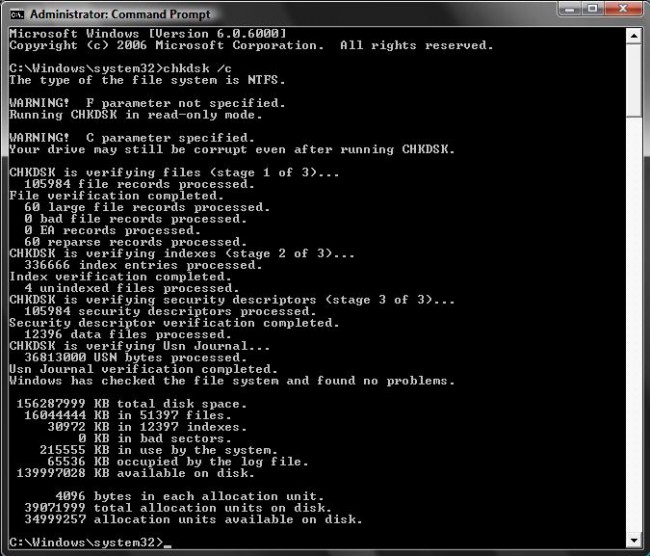
පසෙකින්, එය උගන්වන මේ NTFS තැටි ධාවක පරීක්ෂා බව නොහැකි, සහ ඒ නිසා, එය වින්ඩෝස් NT මත පදනම් වූ අනුවාදයන් ක්රියාත්මක බව පරිගණක සඳහා ලබා දී නොමැති අතර, ඒ වෙනුවට, පරිශීලකයන් හා අනුකූල වීම සඳහා වන CHKDSK විධානය ලබා සටහන් කිරීම වැදගත් වේ. මෙම විධානය සාපේක්ෂව නව වන අතර, මීට පෙර MS-DOS CHKDSK අණ සමඟ පටලවා නොගත යුතුය.
2 වන කොටස ද උගන්වන අණ භාවිතා වාසි:
පහත දැක්වෙන කොටස, අපි උගන්වන විධානය භාවිතා ප්රතිලාභ දෙස බලන්න:
1) සමඟ ආරම්භ කිරීම සඳහා, එය (FAT) පද්ධතිය උරුමය ගොනු විබෙදුම් වගුව සියලු සංස්කරණ පිළිගනී. මෙම FAT-12, FAT-16, සහ FAT 32 ද;
2) ඒ වගේම 'සම්පීඩිත' වෙළුම් හඳුනා ගැනීමට ක්රියාකාරිත්වය සමඟ එන එක,
3) භාවිතා කරන්නන් ස්වයංක්රීයව හරස් සම්බන්ධ ගොනු හා අහිමි පොකුරු හදන්න උදව් කරන්න පුළුවන්ද,
4) ඒ වගේම දිගු ගොනු නාමය හඳුනා ගැනීමට උපකාරී වේ;
5) උගන්වන විධානය පහසුවෙන් මෙහෙයුම් පද්ධතියේ නුසුදුසු වසා විසින් '' අපිරිසිදු 'ලෙස සලකුණු කරන බව තැටි කොටස් මත ධාවනය කළ හැකි;
6) භාවිතා කරන්නන් හානි සඳහා පරීක්ෂා කිරීම සඳහා දෘඩ තැටි හා නම්ය තැටි සම්පූර්ණ ස්කෑන් ඉටු මෙම උගන්වන විධාන උදව් හැක;
7) උගන්වන විධානය ද ඒ අනුව එහි ක්රියාකාරිත්වය වඩාත් වැඩි වන නම්ය ඩිස්ක, භාවිතයෙන් ආරම්භ කිරීම සඳහා පහසුකම් තුළින් බව එය අවසර, විධාන රේඛාවේ සිට ක්රියාත්මක කළ හැක;
8) උගන්වන විධානය අනුව විකල්ප පරිලෝකනය කිරීමට පහසු විකල්පයක් ලෙස ක්රියා කරමින්, වඩාත් ඉවෙන් අතුරු මුහුණත හා පහසු පාලනය විසින් ලබා දී ඇති බව චිත්රක පරිශීලක අතුරුමුහුණත සමඟ එන.
3 වෙනි කොටස වින්ඩෝස් විවිධ සංස්කරණ දී උගන්වන අණ ක්රියාත්මක කිරීමට කෙසේද?
පහත දැක්වෙන කොටස, අපි වින්ඩෝස් විවිධ සංස්කරණ දී උගන්වන විධානය ක්රියාත්මක කරන ආකාරය බලන්න.
මයික්රොසොෆ්ට් වින්ඩෝස් XP, 2000, Vista, 7 පරිශීලකයින් සඳහා වන:
ඔබ වින්ඩෝස් ඉහත ලැයිස්තුගත ප්රභේද දී උගන්වන විධානය ක්රියාත්මක කිරීමට බලාපොරොත්තු වන විට, අප ඒ සඳහා පහත දැක්වෙන පියවර අනුගමනය නිර්දේශ:
අ) මගේ පරිගණක ද්වි-ක්ලික් කරන්න,
ආ) ප්රාදේශීය දෘඩ තැටිය උද්දීපනය කරන්න. මෙම එය මත එක ක්ලික් මගින් කළ හැක;
ඇ) ඔබ ඉහත පියවර ඉස්මතුකර ඇති දේශීය ධාවකය දකුණු-ක්ලික් කර;
ඈ) දැන් ඔබට ගුණාංග මත ක්ලික් කරන්න කිරීමට අවශ්ය ඇත;
ඉ) 'ටූල්ස්' ටැබය මත ක්ලික් කරන්න හා දෝෂ සඳහා තැටිය ස්කෑන් කිරීම සඳහා දැන් චෙක් කරන්න ක්ලික් කරන්න.
ඊ) මෙම පරිගණකය දැන් බාධා නොවී මෙම උගන්වන විධානය ක්රියාත්මක කිරීම සඳහා නැවත ආරම්භ කිරීමට අවශ්ය වේ.
මයික්රොසොෆ්ට් වින්ඩෝස් 3.X හා MS-DOS පරිශීලකයන්:
ඔබ ප්රාථමික වින්ඩෝස් ප්රභේද සඳහා අපගේ ප්රේමය ප්රශ්න කිරීමට පෙර, එය අද පවා බව සටහන් කිරීම වැදගත් ය; එය ඔවුන්ගේ වැඩසටහන් හා යෙදුම් සාර්ථකත්වය සහතික කිරීමට පැමිණි විට ඉතා දියුණු කරන්නන් කැමති MS-DOS. ඒ නිසා, අපගේ පරිශීලක කොටස උදව් කිරීමට, අපි එළියට උගන්වන අණ ඔවුන්ට උදව් කළ හැකි පියවර ලැයිස්තුගත කරන්න.
උගන්වන MS-DOS 6.2 සමග හඳුන්වා දෙන ලදී, එය එතැන් සිට මෙහි වී ඇත. ධාවනය MS-DOS 6.2 හෝ 6,22 අය සඳහා, මෙහි උගන්වන ක්රියාත්මක කිරීමට පියවර කවෙර්ද;
අ) වින්ඩෝස් 3.X භාවිතා කරන්නන්ට, ගොනුව පරික්ෂා කොට ඉන්පසු MS-DOS කඩිනම් කිරීමට ලබා ගැනීම සඳහා පිටවීමේ;
ආ) MS-DOS, පරිශීලකයන්ට ටයිප් කළ යුතුය, CDDOS හා ඇතුලත් කරන්න මත තට්ටු;
ඇ), C දී: DOS> ටයිප් උගන්වන හා ඇතුලත් කරන්න මත තට්ටු කරන්න. මෙය ඔබේ පරිගණකය මත උගන්වන විධානය හැකි වනු ඇත.
උගන්වන විධානය වැදගත්කම පරිශීලකයන් දෝෂ හා ගැටලු සඳහා ඔවුන්ගේ ධාවකයන් හා දේශීය දැඩි තැටි පරීක්ෂා කිරීම සඳහා නම්යශීලී සොයන, විශේෂයෙන්ම නම්, ඕනෑම කවුළු ප්රභේද්යයක් දී බැහැර කළ නොහැකිය. ඔවුන්ගේ ක්රම පද්ධති මත උගන්වන විධානය ක්රියාත්මක කරන්න ආකාරය තෝරාගත යුත්තේ සිටින අය සඳහා, අප සරල උපදෙස් සමග හැකි සියළු පියවර සිදු ලැයිස්තුගත කර ඇත. ඔබ එකම හෝ ඉහත සඳහන් ක්රමවේදයන් භාවිතා සඳහා යම් යම් විකල්ප ක්රම තිබේ නම්, ආයතන තුළ අප සමඟ ඔබේ අත්දැකීම් බෙදා හදා නෑ.
පරිගණක ගැටළු
- පරිගණක බිඳවැටීම ගැටළු +
- Win10 තිරය දෝෂ +
- පරිගණක නිකුත් විසඳීමට +
-
- පරිගණක ශතකයට හතරේ නින්ද
- වෙනස් මෙහෙයුම් පද්ධතියක් භාවිතා කරන අතරතුර ආරම්භ කරන්නේ නැද්ද?
- ඔප්ෂන් පිළිනැගුම සක්රිය කරන්න
- මෙම 'ප්රවේශ ප්රතික්ෂේප දෝෂ' විසඳීමට
- අඩු මතකය දෝෂයක්
- අතුරුදහන් dll ගොනු
- පළාත් සභා වසා දැමීමට නොහැකි වනු ඇත
- දෝෂ 15 කල ගොනුව හමු නොවීය
- ගිනි පවුර වැඩ කරන්නේ නැහැ
- BIOS ඇතුල් විය නොහැකියි
- පරිගණක යුත්තක්
- Unmountable ඇරඹුම් වෙළුම දෝෂ
- AMD ඉක්මන් විෂය ධාරාව දෝෂ
- 'ෆෑන් ශබ්ද ද ශබ්ද' ප්රශ්නය
- මාරුව කී වැඩ කරන්නේ නැහැ
- පරිගණක මත ශබ්ද කිසිදු
- දෝෂ 'කාර්ය තීරුව "අතුරුදහන්වූවන්ගේ
- පරිගණකයේ වේගය අඩු වීගෙන
- ස්වයංක්රීයව පරිගණක නැවත ආරම්භ කර
- පරිගණකය මත හැරී නැත
- Windows හි ඉහළ CPU භාවිතයක්
- WiFi වෙත සම්බන්ධ විය නොහැකි
- 'Hard Disk නරක අංශය "
- Hard Disk අනාකරණය නැත?
- වින්ඩෝස් 10, අන්තර්ජාලය වෙත සම්බන්ධ විය නොහැක
- වින්ඩෝස් 10 නිරාපද ප්රකාර ඇතුල් කරන්න බැහැ






